හොදයි යාලුවනේ, මෙන්න ඔයාල බලාගෙන හිටපු Arduino Plotter Part - 3 ළිපිය. මේ වෙනකොට plotter එක හදන්න ආරම්භ කළ අය stepper motor සහ servo motor වල වයර් Arduino සමග සම්බන්ද කරන පියවර දක්වා ඇවිල්ලා ඇති කියලා හිතනවා.
මෙහි පළමු කොටස් දෙක බලපු නැති අය මෙතනින් එන්න. Part - 1, Part - 2
බලන්න පහත පරිපථ සටහන.මේ ආකාරයට තමයි සියලුම සම්බන්දතා පැවතිය යුත්තේ.
පෑන සම්බන්ධ වන Servo එක Arduino Pin 10ත්,
Y Axis Stepper Motor Driver එකට Pin 2,3,4,5 ත්
X Axis Stepper Motor Driver එකට Pin 6,7,8,9 ත් සම්බන්ධ වෙනවා.
Stepper Motor සමඟ Arduino භාවිතා කරන ආකරය මෙතනින් Link
මේ තියෙන්නෙ CD ROM Motor එක Motor Driver එකට සම්බන්ධ වන ආකාරය
මේ විදියට X,Y Motor දෙකම Motor Drivers වලට අමුණාගන්න. මතක ඇතුව Motor Drivers සඳහා බාහිරව සපයන බල සැපයුමක් භාවිතා කරන්න. ඒ කිව්වෙ Arduino Board එකේ 5V pin එකෙන් විදුලිය ලබාගන්නෙ නැතුව පිටතින් 5V බල සැපයුමක් ලබාදෙන්න.පහත තිබෙන ආකාරයේ පරිපථයක් භාවිතා කරන්න එයට.
අපි මේ කොටස් නිවැරදිව සම්බන්ද කලාද කියලා බලාගන්නේ කොහොමද?
Arduino plotter code එක Arduino එකට upload කරන්න කලින් වෙනත් codes කිහිපයක් උදව් කරගෙන අපිට මේ කොටස් නිවැරදිව ක්රියා කරනවද කියල බලාගන්න පුලුවන්. මුලින්ම මේ code එක upload කරන්න.
int stepper_pins[4] = {2, 3, 4, 5};
void setup(){
for(int i=0; i<4; i++)
{
pinMode(stepper_pins[i], OUTPUT);
}
}
void loop()
{
for(int i=0; i<4; i++){
digitalWrite(stepper_pins[i], HIGH);
delay(10);
digitalWrite(stepper_pins[i], LOW);
}
}
හරි යාලුවනේ දැන් ඔයාලට පුලුවන් Plotter එලට අදාල කේතය අත්හදා බලන්න. මුලින්ම මෙතනින් Code එක අරගෙන Arduino එකට Upload කරන්න.
එම Arduino එක Plotter එකේ උපාංග සමඟ නිවැරදිව සම්බන්ධ කර ඇත්දැයි බලා පින්තූරයේ පිටපත ගැනීමට කඩදාස්යක්ද තබා Arduino එක පරිගණකයට සම්බන්ධ කර තබන්න.
දැන් ඔබේ පරිගණකය තුළ ක්රියාත්මක විය යුතු Plotter Driver මෘදුකාංගය විවෘත කරන්න.
මෘදුකාංගය නැති අය මෙතනින් ගන්න.
Winodws 8/10 සඳහා
[Windows 7 version එකේ අවුලක් ගියොත් .NET Framework 4 install කරලා Windows 8 Version එක අත්හදා බලන්න.]
දැන් මෘදුකාංගයට .bmp වර්ගයේ Image එකක් ඇතුලත් කරන්න. ලබා දී ඇති Image එක හෝ ඔයා කැමති Image එකක් Paint වලින් Open කරලා 200px-200px ප්රමාණයට Resize කරලා .bmp ආකාරයෙන් Save කරගන්න.
හොඳම ප්රථිඵල ගන්න නම් Picasa වගේ මෘදුකාංගයකින් අදාල image එක Pencil Sketch ආකාරයෙන් සකසාගන්න. පහත ආකාරයට.
පැහැදිලි Preview එකක් ලැබෙන තුරු Sensitivity එක සකසා Preview කර බලන්න. මන්ද යත් අවසානයේ Plotter එකෙන් ලැබෙන්නේද මෙවැන්නක් බැවිනි.
දැන් Reset ඔබා Plotter එක සහිත Arduino එක තෝරා දෙන්න. Connect බොත්තම ඔබා Arduino එක සමඟ මෘදුකාංගය සම්බන්ධ කරගන්න.දැන් Scan බොත්තම ඔබන්න.
ඔබට Plotter එක ක්රියාත්මක වනු දැකගත හැකිය.
අවසානයේ පරිගණයකේ තිබූ පින්තූරය කඩදාසිය මතට ලබාගත හැක.
Plotter එකෙහි පෑන ගමන් කරන වේගයේ දෝශ වෙතොත් Y Motor සහ X Motor අගයන් වෙනස් කර බලන්න.
ඉතින් යාලුවනේ ඔයාලට මේක තව දියුණු කරලා විශාල Stepper Motor භාවිතා කර බිත්තියක, White Board එකක වුවත් සිතුවම් ඇදිය හැකි Plotter එකක් නිර්මාණය කරගත හැක.ළිපිය ලියන්න ප්රමාද උනේ ඇයි කියනවා නම් Arduino එකට Upload කරන්න තියෙන Debug කරපු Code එක පහන් ලඟ තිබුණෙ, කොහොමහරි එයාගෙ පරිගණකයෙ දෝශයක් ආපු නිසා Code එක ආපහු ගන්න විදියක් නැතිව ඉද්දි එයා අතින්ම Code එක නැවත ලියලා Phone එකෙන් Type කරලා එව්වෙ, අවුලක් නැතුව Compile උනා Code එක, ඒක තමයි ඔය දාලා තියෙන්නෙ. එයාට ගොඩක් ස්තූති වෙනවා ලිපිය ලියන්න කරපු උදව්වට.පාසල් වැඩ, පන්ති යන වැඩ නිසා දැන් Arduino ගැන බලන්න වැඩි වෙලාවක් නැති එක ගැන කණගාටු වෙනවා. කොහොමහරි පුළුවන් හැටියට කිසිවක් බලාපොරොත්තු නොවී නොමිළේම ඔයාලට මේ වගේ අලුත් නිර්මාණ කරන්න කියලා දෙන්නෙ ලංකාවෙනුත් Arduino වලට ලොකු තැනක් අරන් දෙන්න. දැනටත් ඔයාලා කරලා තියෙන දේ ගොඩක් වටිනවා යාලුවනේ.
[Windows 7 version එකේ අවුලක් ගියොත් .NET Framework 4 install කරලා Windows 8 Version එක අත්හදා බලන්න.]
දැන් මෘදුකාංගයට .bmp වර්ගයේ Image එකක් ඇතුලත් කරන්න. ලබා දී ඇති Image එක හෝ ඔයා කැමති Image එකක් Paint වලින් Open කරලා 200px-200px ප්රමාණයට Resize කරලා .bmp ආකාරයෙන් Save කරගන්න.
හොඳම ප්රථිඵල ගන්න නම් Picasa වගේ මෘදුකාංගයකින් අදාල image එක Pencil Sketch ආකාරයෙන් සකසාගන්න. පහත ආකාරයට.
[Photo by RksIni LK]
දැන් Preview කර බලන්න.පැහැදිලි Preview එකක් ලැබෙන තුරු Sensitivity එක සකසා Preview කර බලන්න. මන්ද යත් අවසානයේ Plotter එකෙන් ලැබෙන්නේද මෙවැන්නක් බැවිනි.
දැන් Reset ඔබා Plotter එක සහිත Arduino එක තෝරා දෙන්න. Connect බොත්තම ඔබා Arduino එක සමඟ මෘදුකාංගය සම්බන්ධ කරගන්න.දැන් Scan බොත්තම ඔබන්න.
ඔබට Plotter එක ක්රියාත්මක වනු දැකගත හැකිය.
අවසානයේ පරිගණයකේ තිබූ පින්තූරය කඩදාසිය මතට ලබාගත හැක.
Plotter එකෙහි පෑන ගමන් කරන වේගයේ දෝශ වෙතොත් Y Motor සහ X Motor අගයන් වෙනස් කර බලන්න.
ඉතින් යාලුවනේ ඔයාලට මේක තව දියුණු කරලා විශාල Stepper Motor භාවිතා කර බිත්තියක, White Board එකක වුවත් සිතුවම් ඇදිය හැකි Plotter එකක් නිර්මාණය කරගත හැක.ළිපිය ලියන්න ප්රමාද උනේ ඇයි කියනවා නම් Arduino එකට Upload කරන්න තියෙන Debug කරපු Code එක පහන් ලඟ තිබුණෙ, කොහොමහරි එයාගෙ පරිගණකයෙ දෝශයක් ආපු නිසා Code එක ආපහු ගන්න විදියක් නැතිව ඉද්දි එයා අතින්ම Code එක නැවත ලියලා Phone එකෙන් Type කරලා එව්වෙ, අවුලක් නැතුව Compile උනා Code එක, ඒක තමයි ඔය දාලා තියෙන්නෙ. එයාට ගොඩක් ස්තූති වෙනවා ලිපිය ලියන්න කරපු උදව්වට.පාසල් වැඩ, පන්ති යන වැඩ නිසා දැන් Arduino ගැන බලන්න වැඩි වෙලාවක් නැති එක ගැන කණගාටු වෙනවා. කොහොමහරි පුළුවන් හැටියට කිසිවක් බලාපොරොත්තු නොවී නොමිළේම ඔයාලට මේ වගේ අලුත් නිර්මාණ කරන්න කියලා දෙන්නෙ ලංකාවෙනුත් Arduino වලට ලොකු තැනක් අරන් දෙන්න. දැනටත් ඔයාලා කරලා තියෙන දේ ගොඩක් වටිනවා යාලුවනේ.

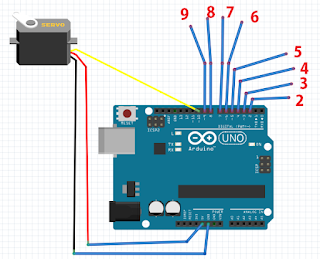





great project you have done congrats
ReplyDeletesuperrrrrrrrrrrr....................
ReplyDeleteSuch a amazing project... keep it up...!
ReplyDeleteඉදිරියටත් මේ වගේ දේවල් ඉදිරිපත්කිරීමට ශක්තිය ධෛර්යය ලැබේවා . . . .
ReplyDeleteThank machn karana kapakirim walata
ReplyDeletePlotter Driver Software eka source ekath danna puluwan nam godak watinawa
ReplyDeleteGood post :p
ReplyDeleteGood post :p
ReplyDeletecomment කරපු හැමෝටමගොඩක් ස්තූතියි, මෘදුකාංග වල යම් යම් දෝශ තියෙන නිසා දැන්ම මෙව්වා open Source කරන්න අදහසක් නැහැ ඉදිරියට ඒ ගැන සලකාබලන්නම්.
ReplyDelete
Deletepoto aka adedi pen ake tuda hariyatama up down wenawa
eth y motor aka adala iwarawela apssata eddi pen ake thuda up wenne na nee😢
malli mekata l293 use karanna barida?
ReplyDeletehoda wedak digatama karagena yamu
ReplyDeletel293 shield eken karana hetith kiyannakooo
thank you
superrrrrrrrrr
ReplyDeletebest project friends
ReplyDeleteස්තූතියි හැමෝටම, වෙනත් Shield එකක් භාවිතා කරනවානම් ඒකෙත් මේ විදියට Output pin ටික පිළිවෙලට අමුණාගන්න. Shield එකේ pin වලට ගැලවෙන්න code එකේ pin වෙනස් කරන්න.
ReplyDeletethanks
Deleteme software eka diga wedi stepper motor walata use kanne kohomada kiyannakoooo
වෙනස් කරන්න ඕනේ motor driver එක විතරයි ලොකු motor එකකට සුදුසු driver circuit එකක් හදාගන්න. plotter එකේ ස්ඇකැස්ම ඒකට අදාලව හදාගන්න. ඊට පස්සෙ software එකේ motor වල timing හදගන්න.
Delete
Deletepoto aka adedi pen ake tuda hariyatama up down wenawa
eth y motor aka adala iwarawela apssata eddi pen ake thuda up wenne na nee😢
manuka.saranga613@gmail.com
DeleteArduino mega 2560 board eke pin sambanda karana widiha kiyannako puluwannm .
ReplyDeletemata podi udauwak karanawada.......stepper motor aka wata 8 k run unama 1 inch wenawa anek stepper motor aka 10 k run unama 1 inch wenawa akurak kapena vidiyata run kala hakida tikak help karannakoooo....plz manjulagraphic@gmail.com
ReplyDeleteProgram eka download karanna be. Eka Trojan Horse virus ekak kiyala avast eken kiyanawa.....
ReplyDeletehi softwer 1 xp wala run karanna berida
ReplyDeleteniyma wedk...digtma kragena yanna..
ReplyDeletedigatama karagena yamu
ReplyDeleteelz... :D port:B=
ReplyDeletesteper moter eke lesaraya adangu kotasa 6cm dakkwa chalanaya wenna puluwanne.cnc code eka uplode karama eka 3cm wage chalanaya wenne.
ReplyDeletepoto aka adedi pen ake tuda hariyatama up dowwn wenawa
ReplyDeleteeth y motor aka adala iwarawela apssata eddi pen ake thuda up wenne na nee��
manuka.saranga613@gmail.com
Deletepoto aka adedi pen ake tuda hariyatama up dowwn wenawa
ReplyDeleteeth y motor aka adala iwarawela apssata eddi pen ake thuda up wenne na nee��
Aiye mage stepper motor 2 eka thana gassenawane mokada karanne
ReplyDeleteReply ko
Delete